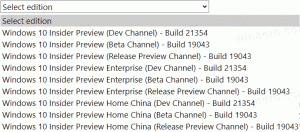Eliminar la imagen de la cuenta de usuario de la pantalla de inicio de sesión en Windows 10
Cómo eliminar la imagen de la cuenta de usuario de la pantalla de inicio de sesión en Windows 10
De forma predeterminada, Windows 10 asigna un avatar de usuario básico para cada cuenta de usuario con un fondo gris y el usuario representado por curvas blancas. Puede deshacerse de esa imagen y tener solo su nombre de usuario en la pantalla de inicio de sesión en Windows 10.
La imagen del usuario será visible cada vez que inicie sesión con su cuenta de Windows 10. También es visible en el menú Inicio como una pequeña miniatura redonda.
En lugar de la imagen predeterminada, puede usar su fondo de pantalla favorito o su foto real. Si su cuenta es una cuenta de Microsoft, la imagen que establezca se cargará en los servidores de Microsoft y se utilizará en todos sus servicios en la nube, como OneDrive, Office 365 y así sucesivamente. De forma predeterminada, se sincronizará en todos sus dispositivos.
Ya hemos cubierto cómo cambiar la imagen de la cuenta de usuario en Windows 10 y como restaurar la imagen predeterminada para su cuenta de usuario.
Sin embargo, no es posible eliminar la imagen de la imagen del usuario utilizando las opciones integradas del sistema operativo. Si configura manualmente una imagen transparente como su avatar de usuario, Windows 10 aún muestra un color de fondo.
Para resolver este problema, puede configurar una imagen transparente como su avatar de usuario sin involucrar a Configuración utilizando el Explorador de archivos.
Ya hemos utilizado el mismo truco para reemplace la imagen predeterminada de la cuenta de usuario en Windows 10.
Para eliminar la imagen de la cuenta de usuario de la pantalla de inicio de sesión en Windows 10,
- Descarga esta imagen de avatar de usuario transparente: Descargar la imagen.
- Guarde el archivo ZIP en su escritorio.
- Desatascar el archivo ZIP descargado.
- Abra el Explorador de archivos y vaya a la siguiente carpeta:
C: \ ProgramData \ Microsoft \ Imágenes de la cuenta de usuario. - Cambiar la extensión de archivo para el archivo
usuario-192.pngde .PNG a .BAK para obtenerusuario-192.bak. Confirme la operación y la solicitud de UAC si se le solicita. - Extrae lo transparente
usuario-192.pngimagen del archivo ZIP que descargó y colóquela en elC: \ ProgramData \ Microsoft \ Imágenes de la cuenta de usuariocarpeta. - Ahora, aplicar la imagen de cuenta predeterminada a todos los usuarios.
¡Estás listo! El avatar del usuario desaparecerá de la pantalla de inicio de sesión para todos los usuarios de Windows 10.
Para deshacer el cambio,
- Elimina la imagen transparente user-192.png de la carpeta C: \ ProgramData \ Microsoft \ User Account Pictures.
- Cambie el nombre de user-192.bak a user-192.png para restaurar la imagen original.
- Deshacer (establecer como no configurado) la imagen de cuenta predeterminada para todos los usuarios.
¡Estás listo!
Artículos relacionados:
- Ocultar su correo electrónico y nombre de usuario de la pantalla de bloqueo de Windows 10
- Cómo reemplazar la imagen de la cuenta de usuario predeterminada en Windows 10
- Deshabilite el desenfoque en la pantalla de inicio de sesión en Windows 10 con la directiva de grupo
- Cómo agregar un mensaje de inicio de sesión en Windows 10
- Desactive el botón de encendido en la pantalla de inicio de sesión en Windows 10
- Deshabilite el icono de red en la pantalla de bloqueo en Windows 10
- Ejecute cualquier aplicación desde el botón Facilidad de acceso en la pantalla de inicio de sesión de Windows 10
- Cómo ocultar cuentas de usuario de la pantalla de inicio de sesión en Windows 10
- Aplicar imagen de usuario predeterminada para todos los usuarios en Windows 10
- Cómo restaurar el avatar de imagen de usuario predeterminado en Windows 10
- Cómo eliminar imágenes de avatar de imagen de usuario utilizadas anteriormente en Windows 10
- Cambiar el fondo de la pantalla de bloqueo en Windows 10
- Cambiar la imagen de fondo de la pantalla de inicio de sesión en Windows 10